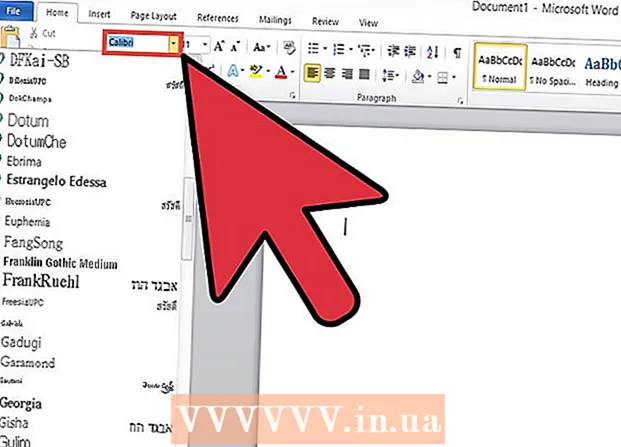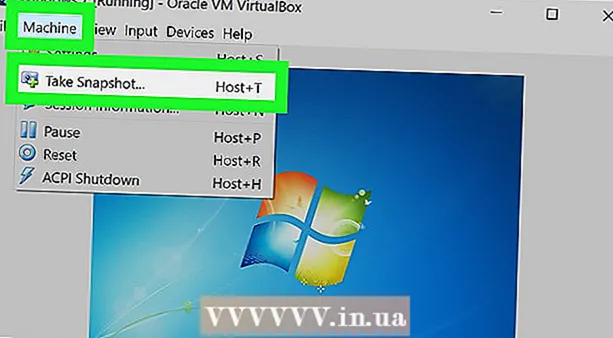Аўтар:
Christy White
Дата Стварэння:
3 Травень 2021
Дата Абнаўлення:
1 Ліпень 2024

Задаволены
- Крок
- Спосаб 1 з 2: Заменіце Windows 7
- Спосаб 2 з 2: Выдаліце Windows 7 з мультызагрузачнага асяроддзя
Для працы вашага кампутара патрэбна аперацыйная сістэма. Калі вы хочаце працягваць карыстацца машынай, але не працаваць з Windows 7, вам прыйдзецца ўсталяваць іншую аперацыйную сістэму. Калі ў вас на кампутары некалькі аперацыйных сістэм, вам прыйдзецца пераналадзіць дыспетчар загрузкі, каб ваш кампутар правільна загрузіўся.
Крок
Спосаб 1 з 2: Заменіце Windows 7
 Зрабіце рэзервовую копію дадзеных, якія вы хочаце захаваць. Пры выдаленні Windows 7 вы страціце ўсе дадзеныя на адным дыску. Не забудзьцеся зрабіць рэзервовую копію важных файлаў, каб вы маглі аднавіць іх пасля ўстаноўкі новай аперацыйнай сістэмы.
Зрабіце рэзервовую копію дадзеных, якія вы хочаце захаваць. Пры выдаленні Windows 7 вы страціце ўсе дадзеныя на адным дыску. Не забудзьцеся зрабіць рэзервовую копію важных файлаў, каб вы маглі аднавіць іх пасля ўстаноўкі новай аперацыйнай сістэмы. - Устаўце ўсталявальны дыск заменнай аперацыйнай сістэмы. Дайце ключ прадукту даступны, бо ён вам спатрэбіцца падчас усталёўкі.
 Перазагрузіце кампутар.
Перазагрузіце кампутар. Хутка запар націсніце клавішу налады BIOS. Які ключ залежыць ад сістэмы, але звычайна гэта F2, F10 альбо выдаленне.
Хутка запар націсніце клавішу налады BIOS. Які ключ залежыць ад сістэмы, але звычайна гэта F2, F10 альбо выдаленне.  Адкрыйце меню загрузкі. Гэта меню дазваляе змяніць парадак загрузкі устаноўленых прылад. Зменіце парадак так, каб аптычны прывад спачатку загрузіўся. Такім чынам, вы можаце загрузіцца з установачнага дыска.
Адкрыйце меню загрузкі. Гэта меню дазваляе змяніць парадак загрузкі устаноўленых прылад. Зменіце парадак так, каб аптычны прывад спачатку загрузіўся. Такім чынам, вы можаце загрузіцца з установачнага дыска.  Перазагрузіце кампутар яшчэ раз пасля скіду парадку загрузкі. Зараз вам будзе прапанавана загрузіцца з усталяванага ўстановачнага дыска.
Перазагрузіце кампутар яшчэ раз пасля скіду парадку загрузкі. Зараз вам будзе прапанавана загрузіцца з усталяванага ўстановачнага дыска.  Выконвайце ўказанні па ўсталёўцы аперацыйнай сістэмы над існуючай устаноўкай Windows 7. Гэтая працэдура залежыць ад аперацыйнай сістэмы, якую вы ўсталёўваеце:
Выконвайце ўказанні па ўсталёўцы аперацыйнай сістэмы над існуючай устаноўкай Windows 7. Гэтая працэдура залежыць ад аперацыйнай сістэмы, якую вы ўсталёўваеце: - Windows 8
- Ubuntu Linux
- Windows 7
- Манетны двор Linux
Спосаб 2 з 2: Выдаліце Windows 7 з мультызагрузачнага асяроддзя
 Загрузіце аперацыйную сістэму, якую вы хочаце захаваць. Калі вы хочаце выдаліць Windows 7 з мультызагрузачнай асяроддзя, вам трэба пераканацца, што дыспетчар загрузкі скапіраваны і настроены на загрузку з астатняй аперацыйнай сістэмы. Звычайна гэта неабходна толькі ў тым выпадку, калі Windows 7 з'яўляецца першай аперацыйнай сістэмай, усталяванай на кампутары.
Загрузіце аперацыйную сістэму, якую вы хочаце захаваць. Калі вы хочаце выдаліць Windows 7 з мультызагрузачнай асяроддзя, вам трэба пераканацца, што дыспетчар загрузкі скапіраваны і настроены на загрузку з астатняй аперацыйнай сістэмы. Звычайна гэта неабходна толькі ў тым выпадку, калі Windows 7 з'яўляецца першай аперацыйнай сістэмай, усталяванай на кампутары.  Спампаваць EasyBCD. Гэта памочнік па канфігурацыі дыспетчара загрузкі, які дазваляе наладзіць дыспетчар загрузкі пры выдаленні Windows 7. Бясплатную версію можна загрузіць з neosmart.net/EasyBCD/#comparison.
Спампаваць EasyBCD. Гэта памочнік па канфігурацыі дыспетчара загрузкі, які дазваляе наладзіць дыспетчар загрузкі пры выдаленні Windows 7. Бясплатную версію можна загрузіць з neosmart.net/EasyBCD/#comparison.  Націсніце на меню «Пуск» і абярыце «Выканаць». Вы таксама можаце націснуць клавішу Windows + R.
Націсніце на меню «Пуск» і абярыце «Выканаць». Вы таксама можаце націснуць клавішу Windows + R.  Тып "diskmgmt.msc" і націсніце Уваходзіць. Гэта адкрые акно кіравання дыскамі.
Тып "diskmgmt.msc" і націсніце Уваходзіць. Гэта адкрые акно кіравання дыскамі.  Шукайце том са статусам "Сістэма". Вы можаце разгарнуць слупок "Стан", калі адлюстроўваецца недастаткова. Том са статусам "Сістэма" - гэта том з дыспетчарам загрузкі. Калі ў томе Windows 7 пазначана "Сістэма", перайдзіце да наступнага кроку. Калі том іншай аперацыйнай сістэмы пазначаны як "Сістэма", прапусціце гэты крок і перайдзіце да наступнага (Крок 10).
Шукайце том са статусам "Сістэма". Вы можаце разгарнуць слупок "Стан", калі адлюстроўваецца недастаткова. Том са статусам "Сістэма" - гэта том з дыспетчарам загрузкі. Калі ў томе Windows 7 пазначана "Сістэма", перайдзіце да наступнага кроку. Калі том іншай аперацыйнай сістэмы пазначаны як "Сістэма", прапусціце гэты крок і перайдзіце да наступнага (Крок 10).  Запусціце EasyBCD.
Запусціце EasyBCD. Націсніце на "Рэзервовае капіраванне / рамонт BCD".
Націсніце на "Рэзервовае капіраванне / рамонт BCD". Абярыце опцыю «Змяніць загрузачны дыск» і націсніце «Выканаць дзеянне».
Абярыце опцыю «Змяніць загрузачны дыск» і націсніце «Выканаць дзеянне». Пераканайцеся, што выпадальнае меню "C: "і націсніце" ОК ".
Пераканайцеся, што выпадальнае меню "C: "і націсніце" ОК ".  Вярніцеся ў акно кіравання дыскамі. Цяпер, калі дыспетчар загрузкі скапіраваны, вы можаце смела пачынаць працэс выдалення.
Вярніцеся ў акно кіравання дыскамі. Цяпер, калі дыспетчар загрузкі скапіраваны, вы можаце смела пачынаць працэс выдалення.  Пстрыкніце правай кнопкай мышы на гучнасці ў Windows 7 і выбярыце "Выдаліць гучнасць". Вам будзе прапанавана пацвердзіць, што вы хочаце выдаліць том.
Пстрыкніце правай кнопкай мышы на гучнасці ў Windows 7 і выбярыце "Выдаліць гучнасць". Вам будзе прапанавана пацвердзіць, што вы хочаце выдаліць том.  Пстрыкніце правай кнопкай мышы на выдаленым томе і абярыце "Выдаліць раздзел".
Пстрыкніце правай кнопкай мышы на выдаленым томе і абярыце "Выдаліць раздзел". Пстрыкніце правай кнопкай мышы па гучнасці злева ад новай, вольнай прасторы. Абярыце "Пашырыць гучнасць" і дадайце да яго нядаўна створаную вольную прастору.
Пстрыкніце правай кнопкай мышы па гучнасці злева ад новай, вольнай прасторы. Абярыце "Пашырыць гучнасць" і дадайце да яго нядаўна створаную вольную прастору.  Адкрыйце EasyBCD, калі ён яшчэ не адкрыты. Вам прыйдзецца пераналадзіць дыспетчар загрузкі, каб ён правільна загрузіўся ў астатняй аперацыйнай сістэме.
Адкрыйце EasyBCD, калі ён яшчэ не адкрыты. Вам прыйдзецца пераналадзіць дыспетчар загрузкі, каб ён правільна загрузіўся ў астатняй аперацыйнай сістэме.  Націсніце на кнопку «Рэдагаваць меню загрузкі».
Націсніце на кнопку «Рэдагаваць меню загрузкі». Абярыце Windows 7 са спісу і націсніце "Выдаліць".
Абярыце Windows 7 са спісу і націсніце "Выдаліць". Націсніце на "Рэзервовае капіраванне / рамонт BCD".
Націсніце на "Рэзервовае капіраванне / рамонт BCD". Абярыце "Скід канфігурацыі BCD" і націсніце "Выканаць дзеянне".
Абярыце "Скід канфігурацыі BCD" і націсніце "Выканаць дзеянне". Націсніце на "Дадаць новы запіс" і ў меню "Тып" выберыце бягучую аперацыйную сістэму.
Націсніце на "Дадаць новы запіс" і ў меню "Тып" выберыце бягучую аперацыйную сістэму. Пераканайцеся, што для выпадальнага меню Drive усталявана З: і націсніце "Дадаць запіс". Цяпер ваша сістэма правільна загрузіцца ў сапраўдную аперацыйную сістэму.
Пераканайцеся, што для выпадальнага меню Drive усталявана З: і націсніце "Дадаць запіс". Цяпер ваша сістэма правільна загрузіцца ў сапраўдную аперацыйную сістэму. - Паўтарыце гэта для ўсіх іншых аперацыйных сістэм, якія вы ўсталявалі.